前言
update: 2020-08-03
update: 2021-05-13
目前使用的场景:
- windows10笔记本,性能不强,用来查资料做笔记等
- Ubuntu主机,开发运行代码等,
痛点: - SSH没有UI界面,调试不方便
- 用鼠标、键盘和显示器连接到Ubuntu主机,桌子上放两套鼠标和键盘不方便,而且需要占用一台显示器
在Ubuntu主机上安装xrdp服务,windows远程桌面连接ubuntu主机,方便快捷。尝试了网上一些方法,繁琐且很多卡在远程桌面登录界面,最后使用C-Nergy的xrdp脚本,一次安装成功,节约很多精力。
ref
环境
安装步骤
-
两台机器需要能够ping通
- 如果windows 不能ping通ubuntu,检查下ubuntu防火墙设置
- 如果ubuntu 不能ping通windows,需要将开启windows共享
-
进入C-Nergy官网,下载xrdp脚本
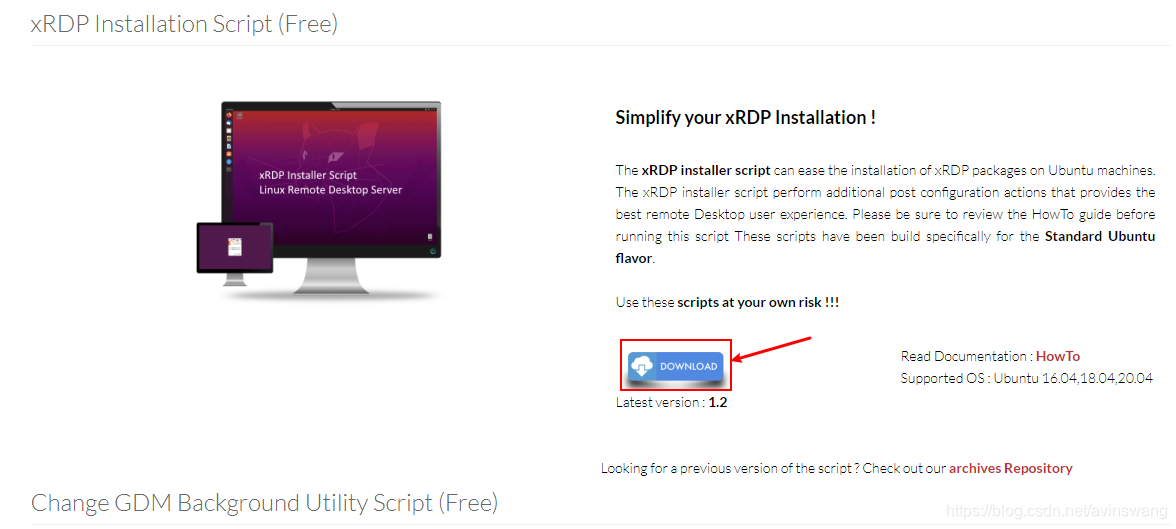
-
点击How to, 按照他所给出的步骤安装即可,
标准安装如下所示
- 解压缩
- 修改权限:chmod +x 〜/Downloads/xrdp-installer-1.2.sh
- 运行脚本:./xrdp-installer-1.2.sh
- 安装完成 :reboot
注意:
重启后不要在Ubuntu主机进行用户登录操作,不然windows远程桌面可能连接不上Ubuntu主机!
自定义安装(如需要传输声音),可以点击进入上述连接查看详细操作指南。
远程桌面连接
- 打开windows远程桌面,输入ubuntu主机ip地址,开启剪贴板和视频捕获设备(获得更高分辨率)
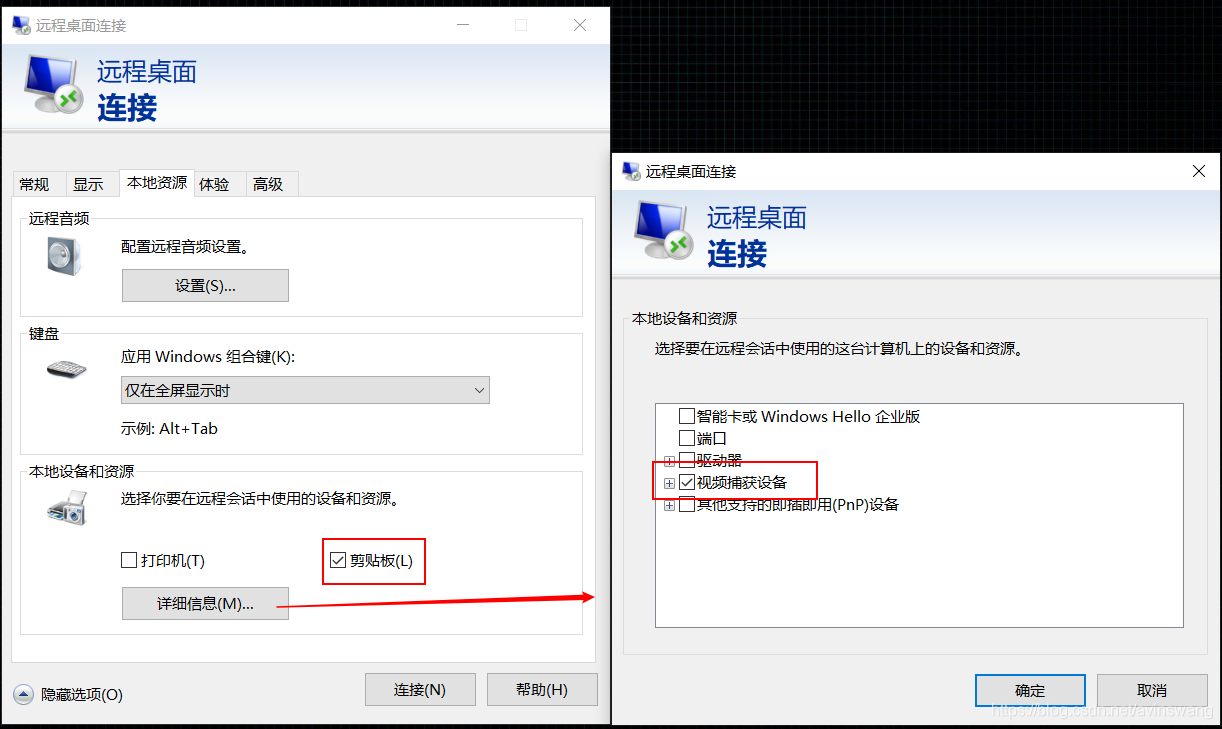
- 选择Xorg,输入ubuntu主机的用户名和密码
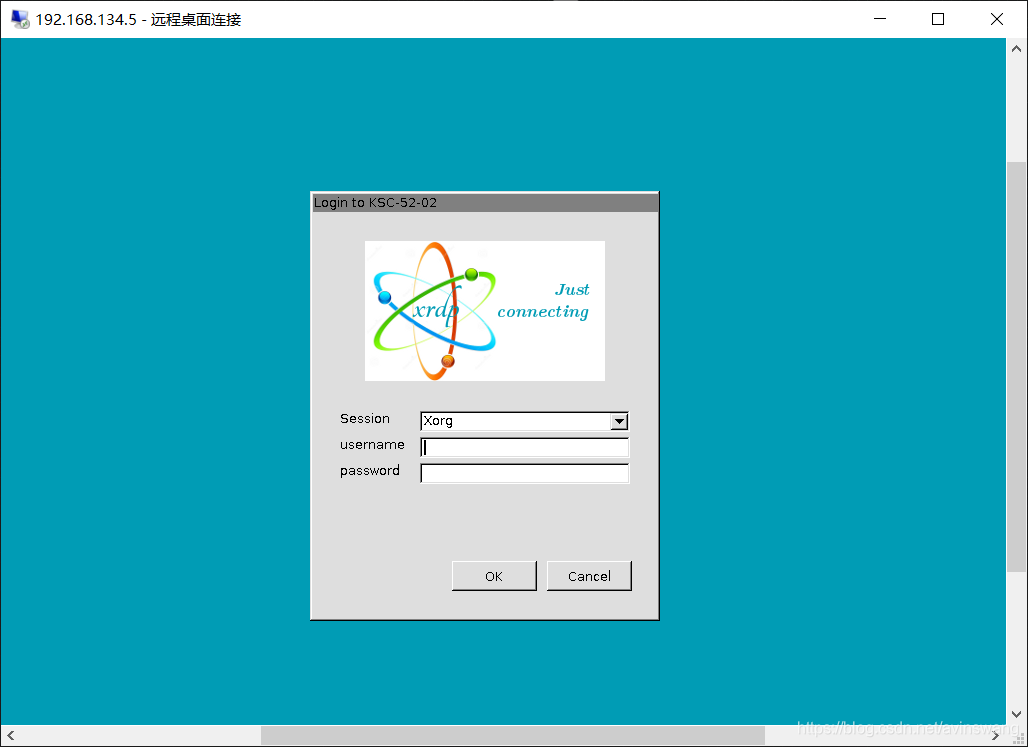
- 连接成功,可以开始干活了。
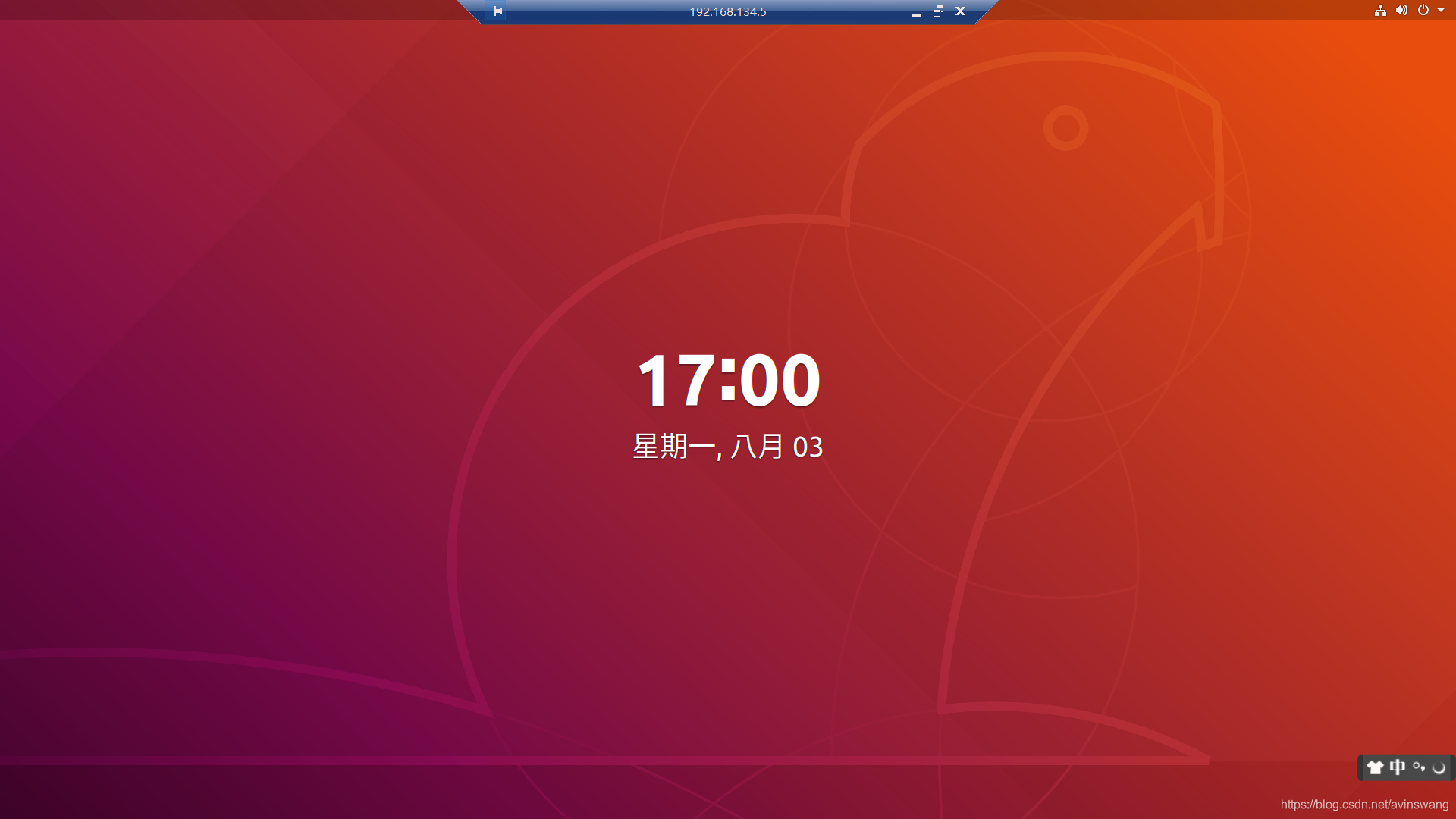

btw: 如果远程桌面时想使用所有显示器,勾选下面的选项即可。
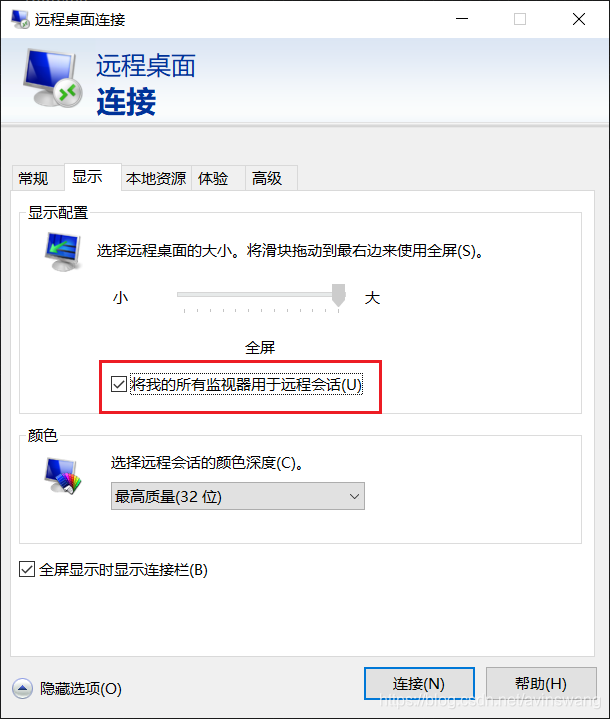
本文内容由网友自发贡献,版权归原作者所有,本站不承担相应法律责任。如您发现有涉嫌抄袭侵权的内容,请联系:hwhale#tublm.com(使用前将#替换为@)